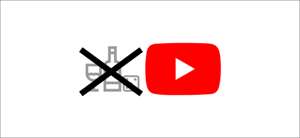Hvis du vil dele en del av en YouTube-video med noen, trenger du ikke å dele hele videoen. Vi viser deg hvordan du lager klipp av full YouTube-videoer på Windows, Mac, Linux, Android, iPhone og iPad-enheter.
[1. 3] Hva er YouTube's "Clips" -funksjon?Med Youtube's. Klipp funksjonen , Du kan lage et kort klipp ut av en full YouTube-video ved å velge hvilken del av videoen du vil inkludere i klippet ditt. Du får en delbar nettadresse, slik at du kan dele klippet med noen du vil ha. YouTube tilbyr CLIP CREATION-funksjonen på både nettsiden og mobilappene.
Det er noen begrensninger på klipp, skjønt:
- For å opprette et klipp, må du være logget på din YouTube (Google-konto).
- Du kan ikke lage klipp av videoer laget for barn, livestreams uten DVR, livestreams over åtte timer lang, og premiere mens de fortsatt bor.
- Minimumsvarigheten for et klipp er fem sekunder, og maksimal varighet er 60 sekunder.
- Du kan se et klipp uten å bli logget på en YouTube (Google) -konto.
- Videoklippet vil spille i en løkke.
På tidspunktet for denne skrivingen (juni 2021) er klipp bare tilgjengelig for visse YouTube-kanaler. Hvis du ikke ser dette alternativet for en kanal, har den kanalen ennå ikke få funksjonen.
[1. 3] Slik lager du et klipp på YouTube-nettstedetFor å komme i gang, må du først åpne YouTube. Nettsted i en nettleser på Windows, Mac eller Linux-datamaskinen. Finn deretter og klikk på videoen du vil lage et klipp fra.
På videosideen som åpnes, spill videoen til det punktet du vil at klippet ditt skal starte. Du er velkommen til å spole frem videoen for å komme til det punktet raskt.
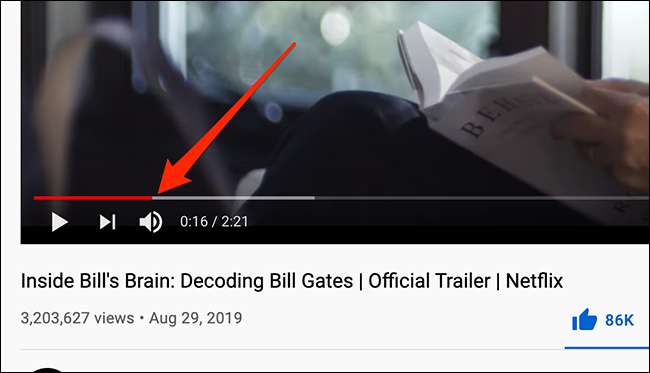
På samme side, under videotittelen, klikker du på "Klipp" -alternativet.
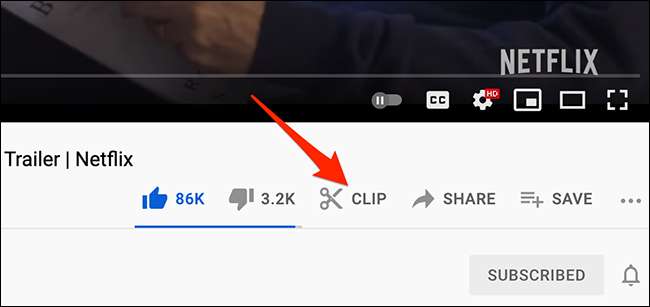
Et "Create Clip" -panel åpnes på høyre side av YouTube-siden.
I dette panelet klikker du på "Legg til en tittel" -boks og skriv inn et navn for klippet ditt. Deretter drar du glidebryteren slik at den dekker den delen av videoen du vil ha i klippet ditt. Til slutt, på bunnen av panelet, klikker du på "Share Clip".
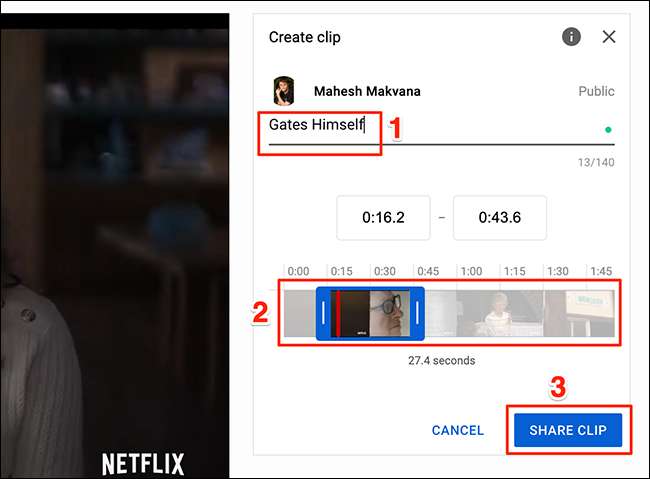
YouTube vil åpne en liten "del" boks. I denne boksen klikker du på "Kopier" for å kopiere webadressen til ditt nyopprettede klipp. Eller du kan klikke på et sosialt nettstedikon hvis du vil dele klippet direkte på dette nettstedet.
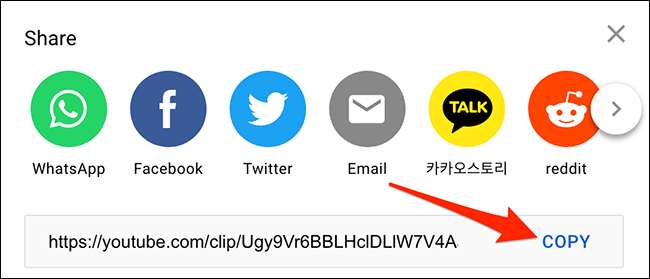
Du kan nå dele den kopierte nettadressen med noen du vil ha.
For å se klippet for deg selv, lim inn klippets nettadresse i nettleseren din og trykk Enter. Klippet ditt begynner å spille.
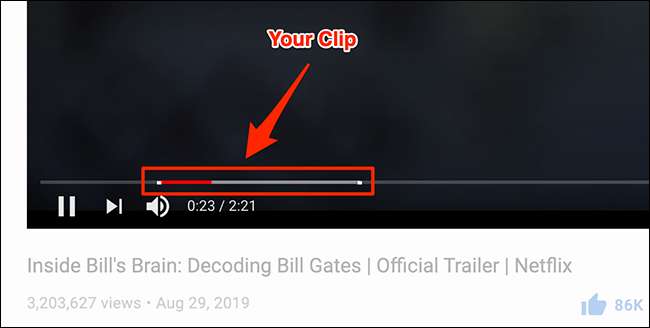
Og det er slik du raskt deler en viss del av en full YouTube-video fra nettet.
[1. 3] Lag et klipp ut av en YouTube-video på Android, iPhone eller iPadPå en iPhone, iPad eller Android-telefon kan du bruke den offisielle YouTube-appen til å lage klipp. For å komme i gang, åpne YouTube-appen. På appens første skjerm finner du og trykker på videoen du vil lage et klipp fra.
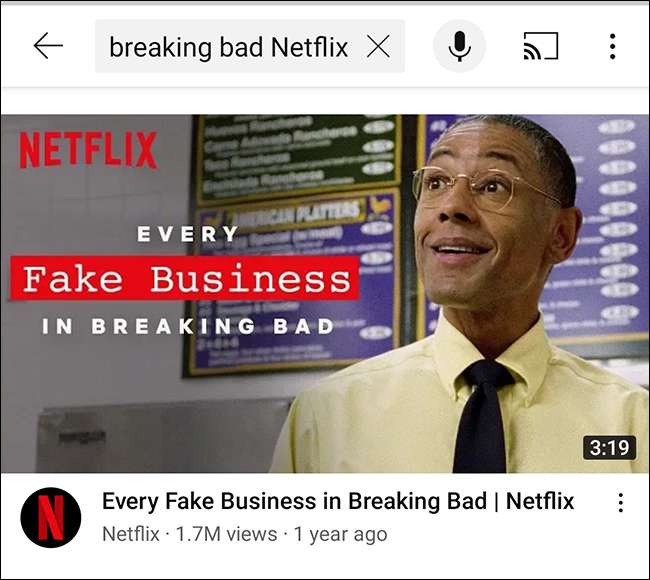
På videospillet som åpnes, trykker du på "Clip" under video tittelen.
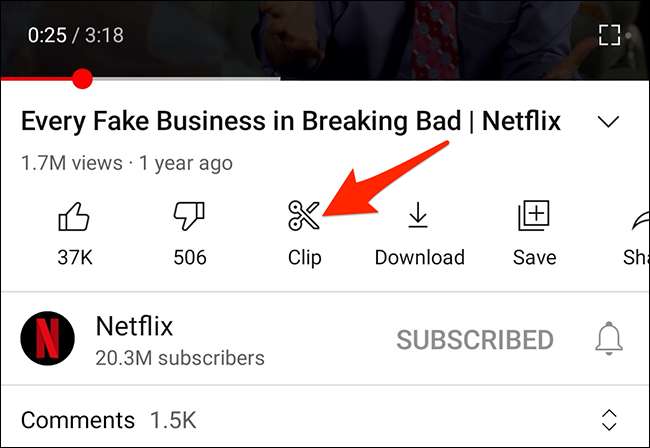
YouTube åpner et "Create Clip" -panel under videoen.
I dette panelet trykker du på "Legg til en tittel" og skriv inn et navn for klippet ditt. Dra deretter glidebryterne for å velge delen av videoen du vil ha i klippet ditt. Til slutt, trykk på "Del Clip" nederst på panelet.
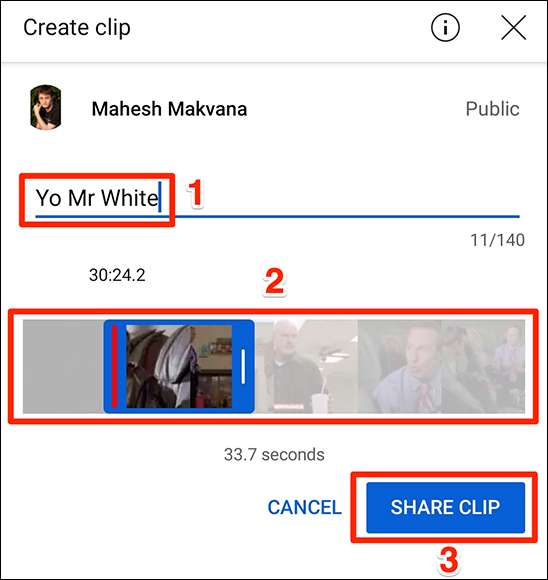
Telefonens "Share" -meny åpnes nå. Her klikker du på "Kopier lenke" for å kopiere linken til ditt nyopprettede YouTube-klipp. Du kan også trykke på et ikon i denne menyen for å dele klippet ditt med den appen direkte.

For å sjekke ut klippet for deg selv, lim inn klippets webadresse i mobilnettleseren, trykk Enter, og klippet begynner å spille.
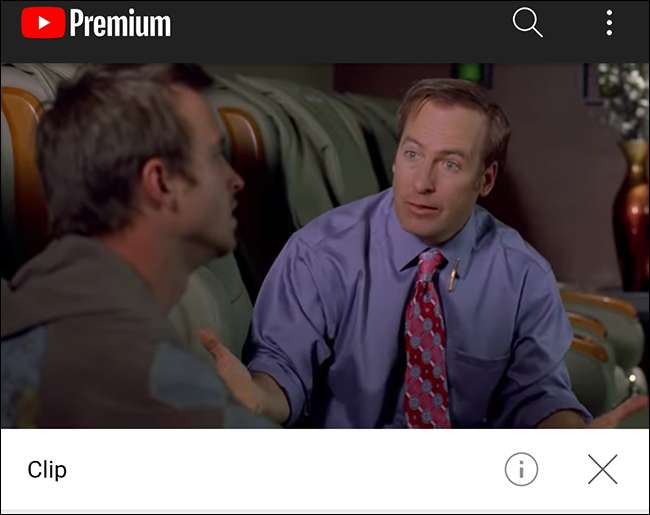
Det er det! Gjenta det så ofte du vil. Og hvis du heller vil Del en YouTube-video fra et bestemt punkt , det er en måte å gjøre det også.
I SLEKT: Slik deler du YouTube-videoer som starter på et bestemt punkt